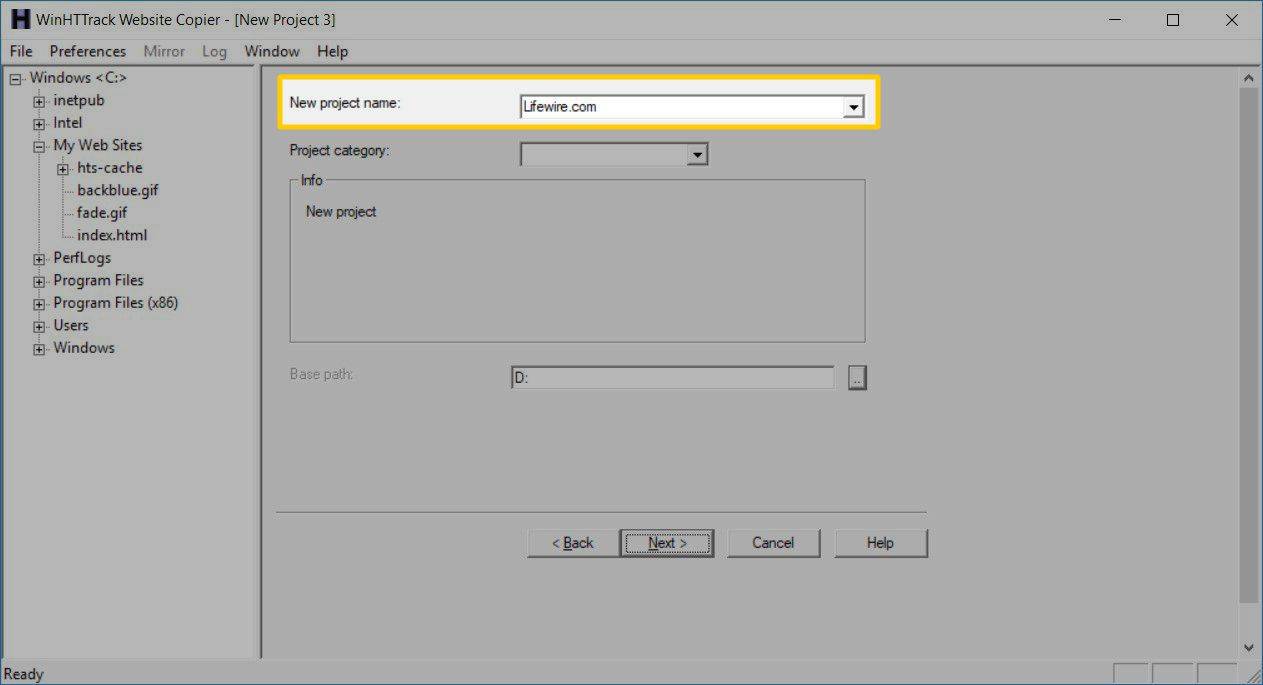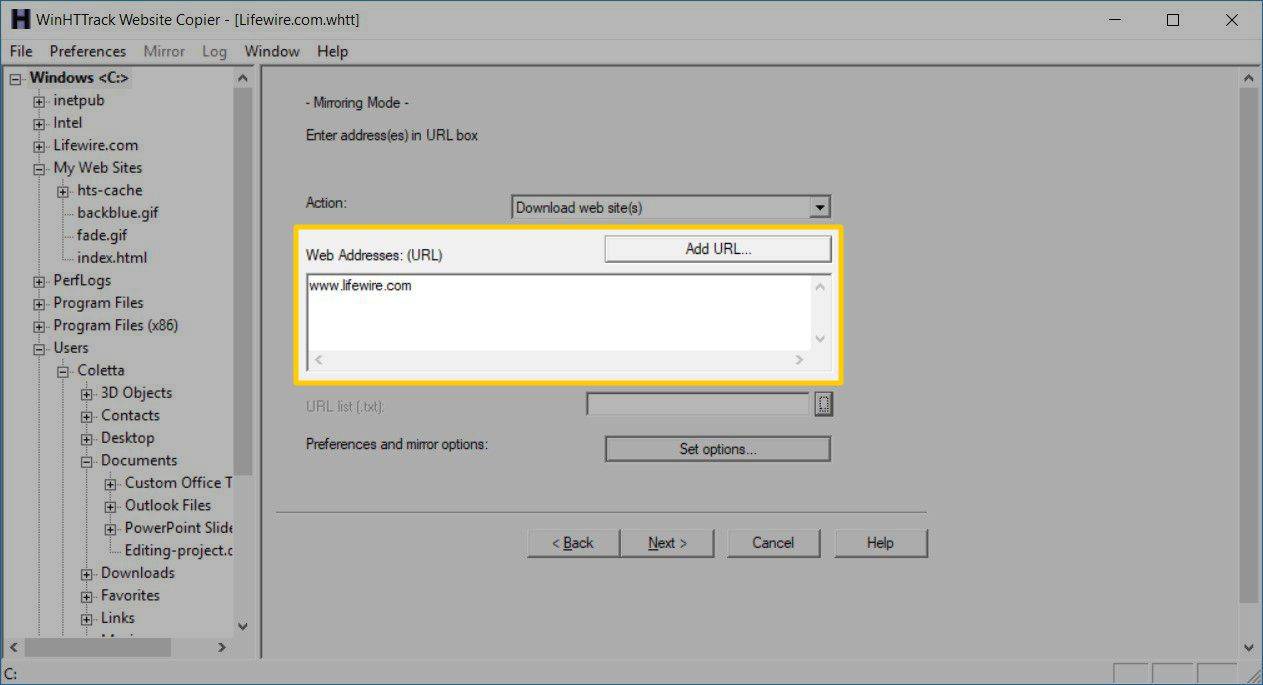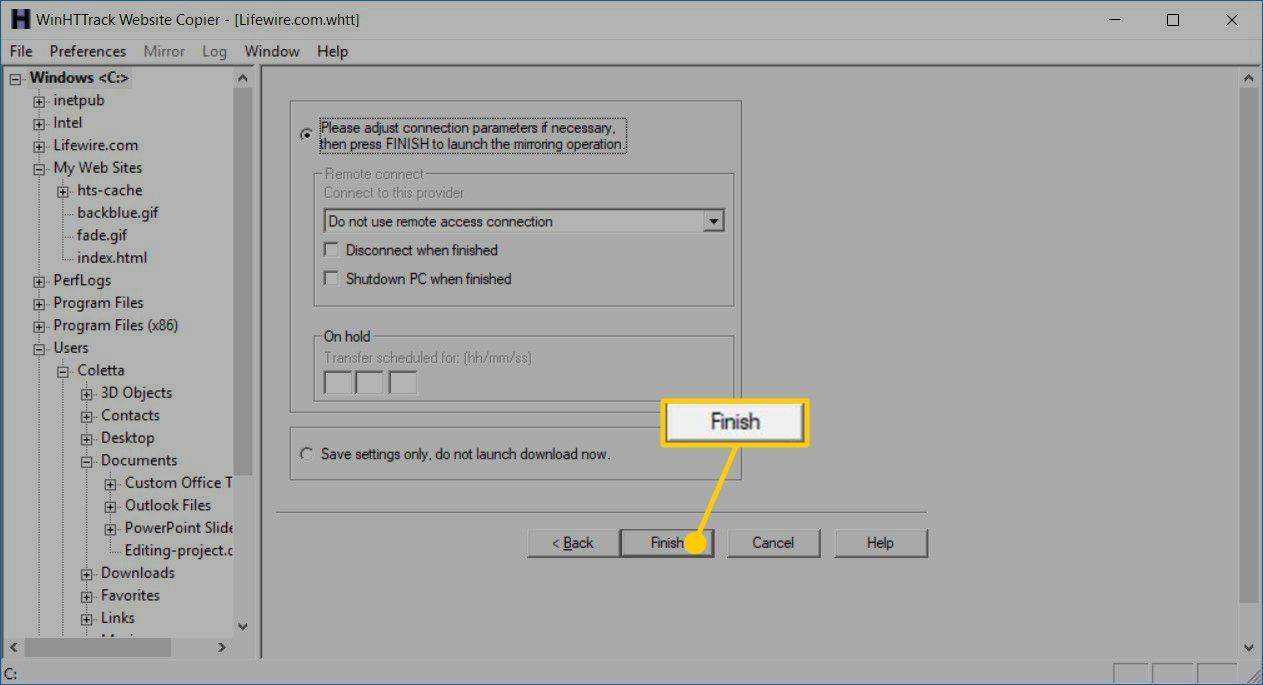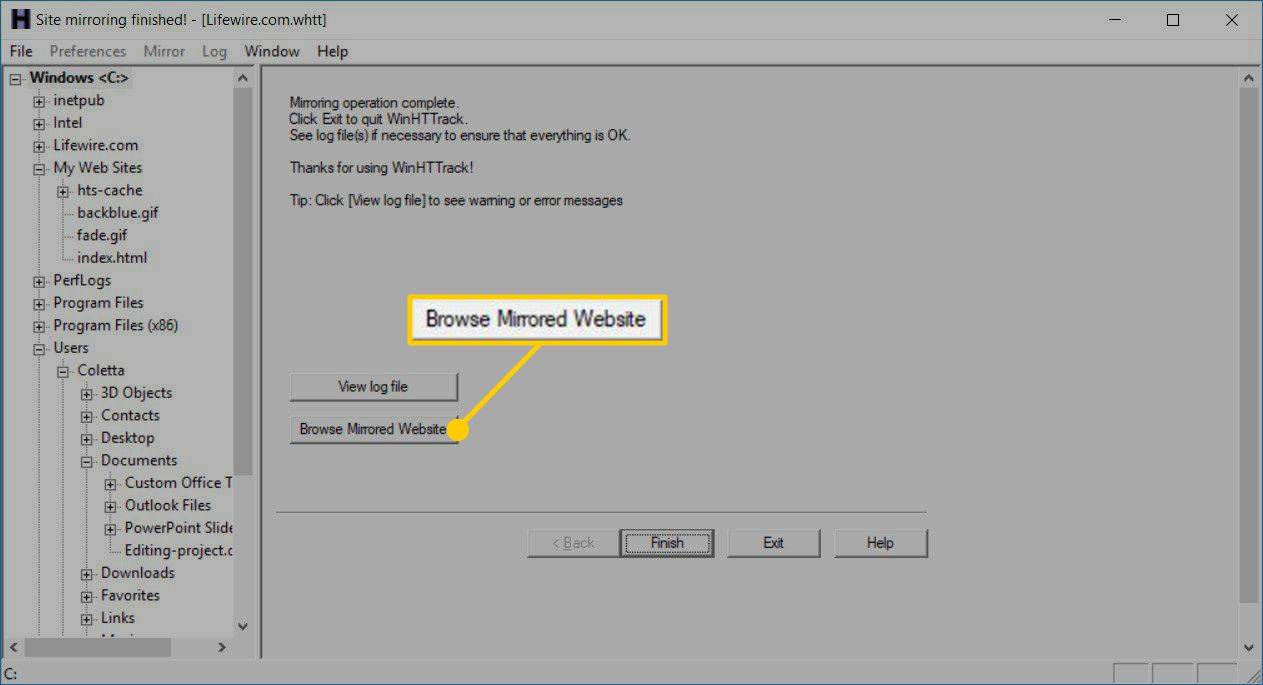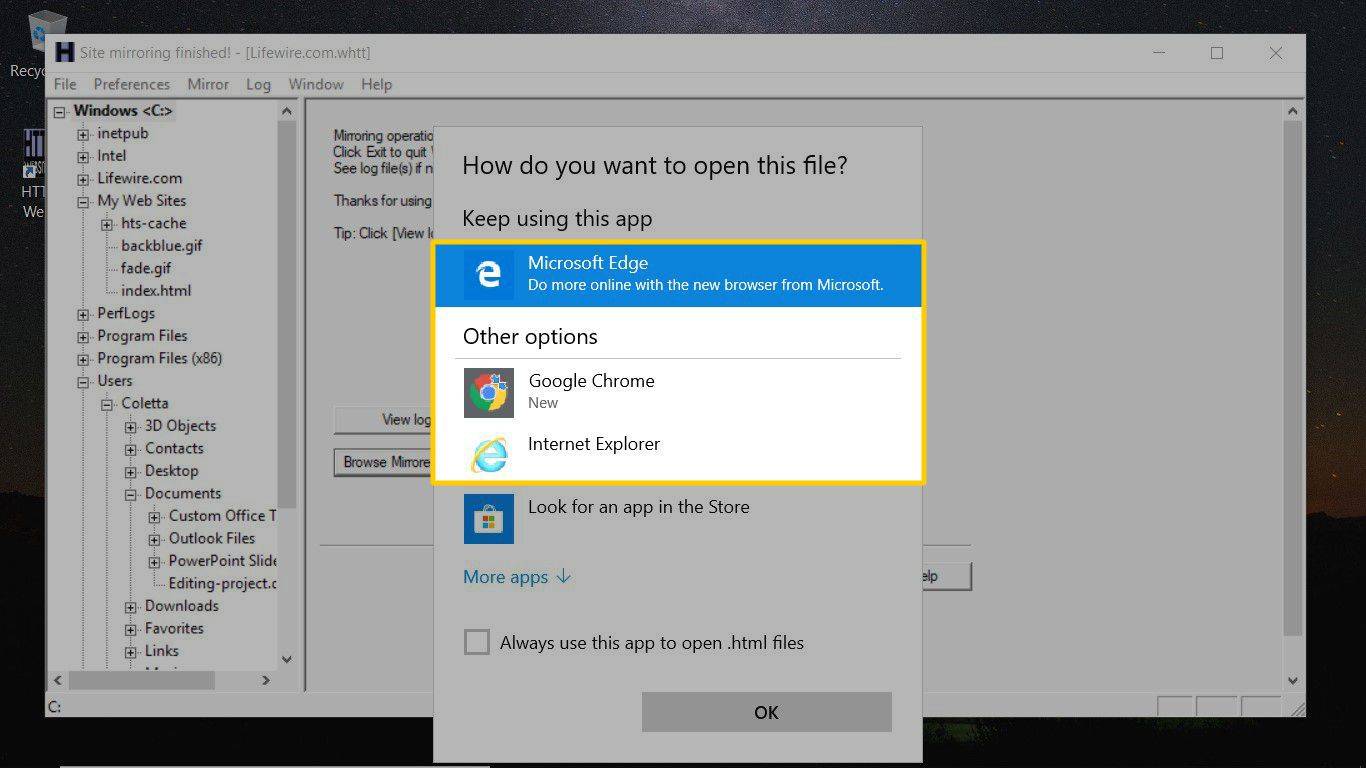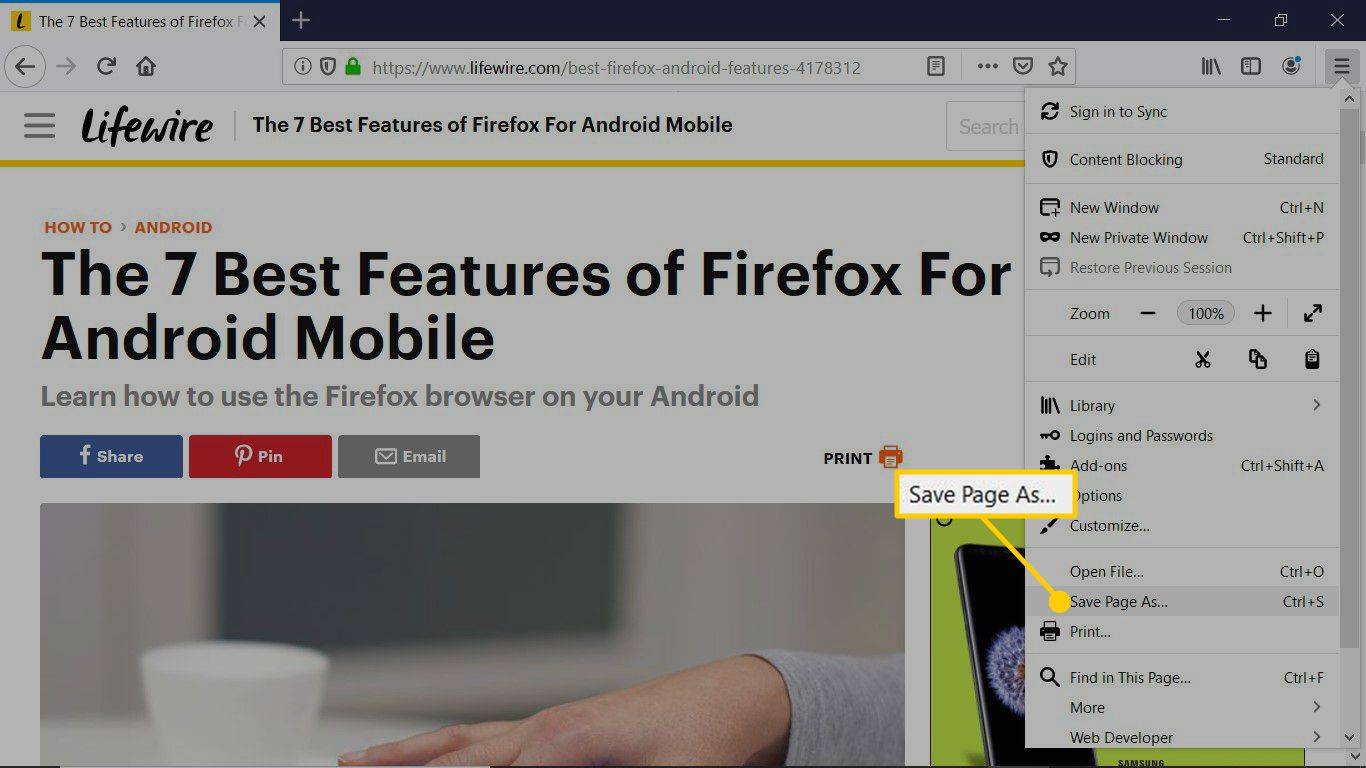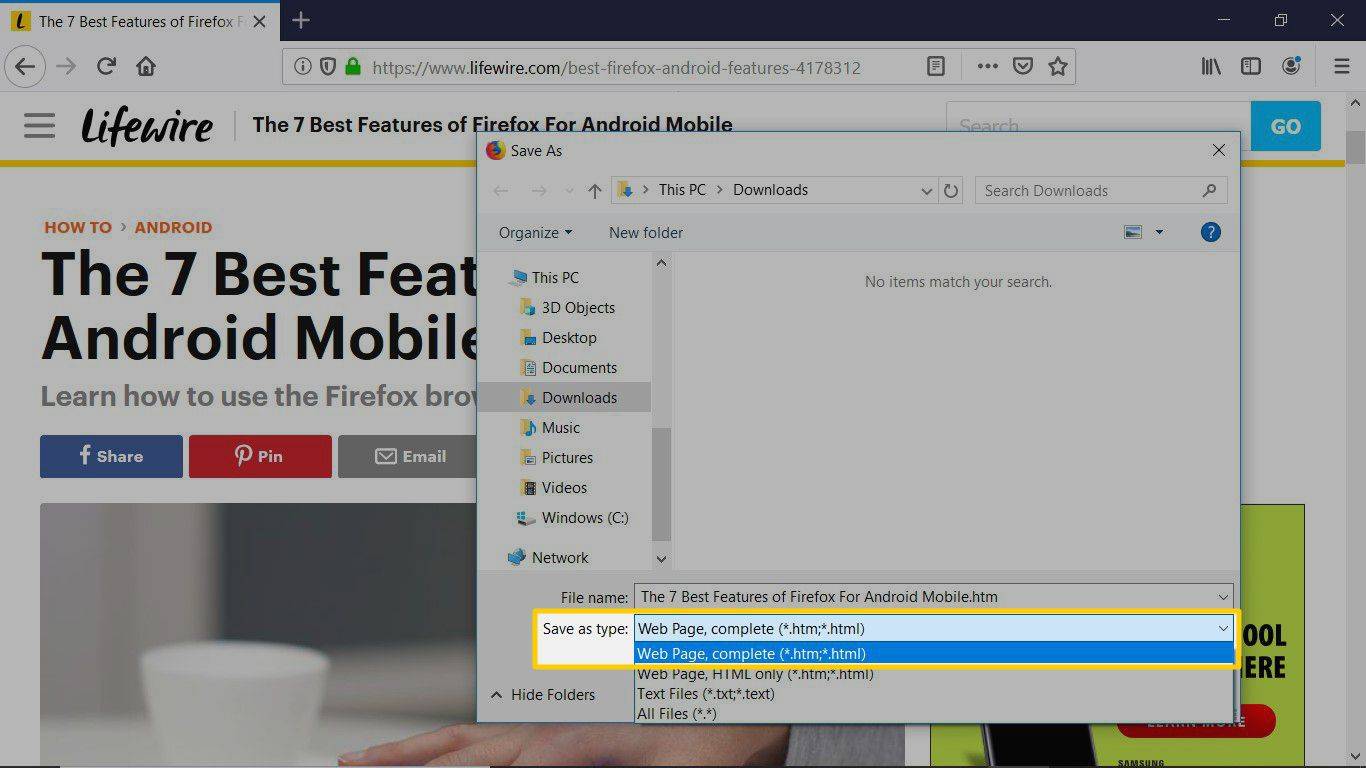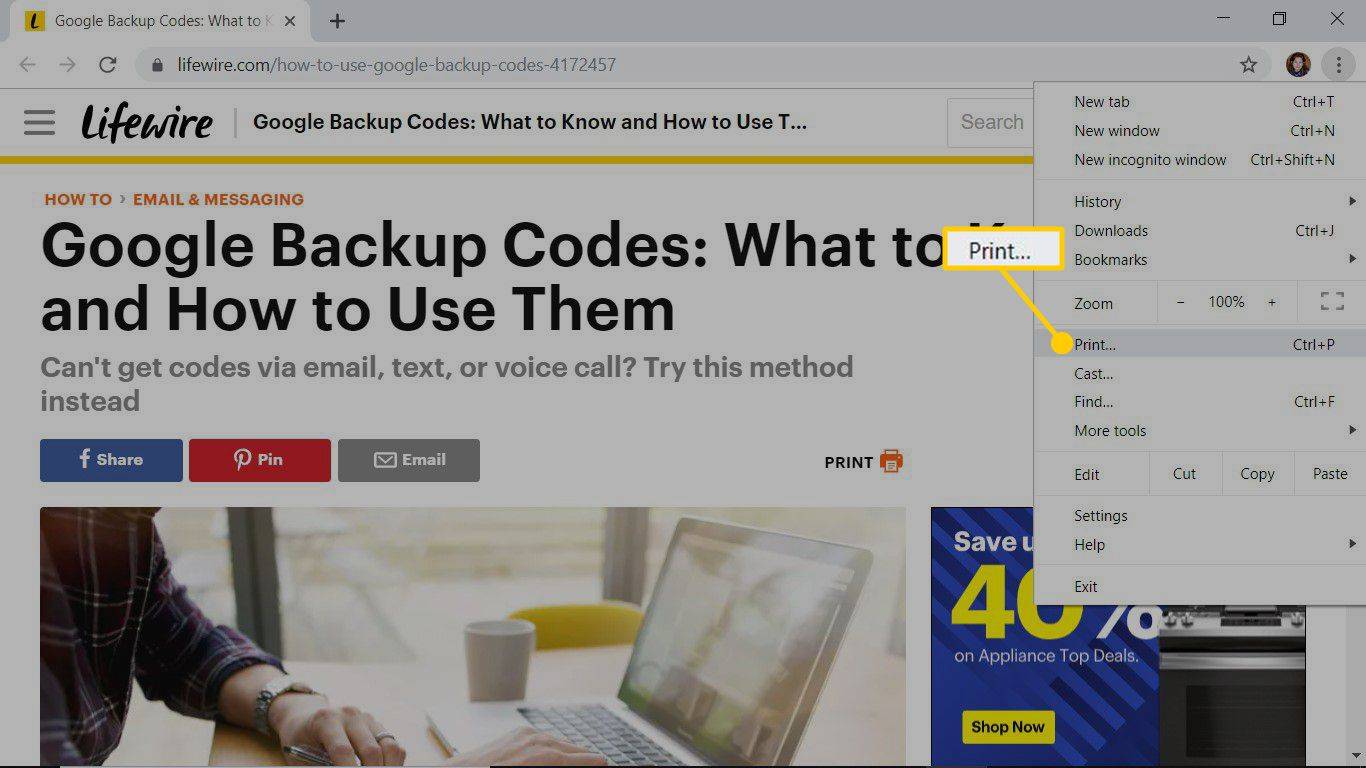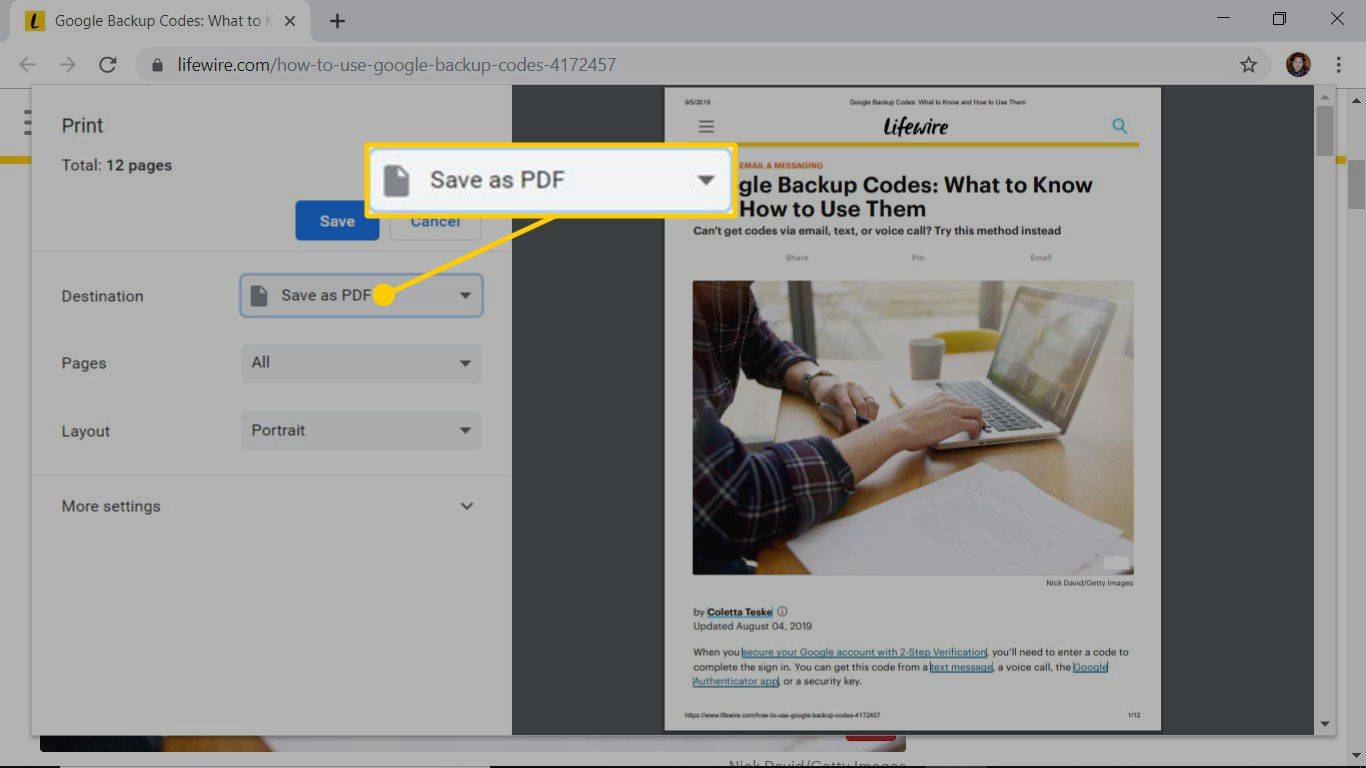Pro přístup k obsahu z webu nemusíte být online. Když víte, že nebudete mít připojení k internetu, ale chtěli byste si přečíst webovou stránku, můžete si její obsah stáhnout. Existuje několik způsobů, jak prohlížet webové stránky offline, včetně stahování webů pomocí offline prohlížeče nebo FTP nebo ukládání webových stránek pomocí webového prohlížeče nebo příkazu Linux.
Stáhněte si celý web pomocí offline prohlížeče
Pokud chcete offline kopii celého webu, můžete použít program pro kopírování webu. Tyto aplikace stahují všechny soubory webových stránek do počítače a uspořádávají soubory podle struktury webu. Kopie těchto souborů je zrcadlovou kopií webové stránky, kterou si můžete prohlížet ve webovém prohlížeči v režimu offline.
Jedna bezplatná aplikace pro kopírování webových stránek je Kopírka webových stránek HTTrack . Kromě stažení webové stránky HTTrack automaticky aktualizuje vaši staženou kopii webové stránky a obnoví přerušené stahování, když máte připojení k internetu. HTTrack je k dispozici pro Windows, Linux, macOS (nebo OS X) a Android.
Stáhněte si HTTrack Website CopierChcete-li použít HTTrack ke stažení a zobrazení webové stránky:
-
Otevřete HTTrack Website Copier při připojení k internetu.
-
Vybrat další .

-
V Nový název projektu do textového pole zadejte popisný název offline webu.
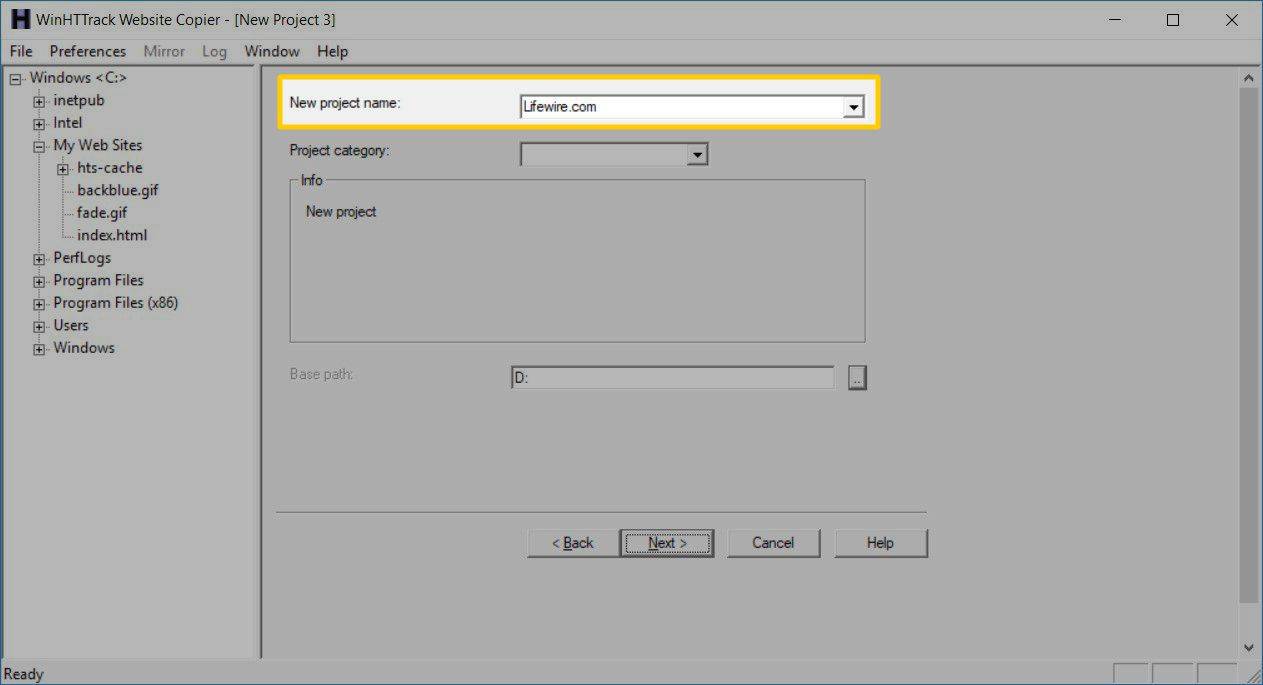
-
V Základní cesta do textového pole zadejte cestu ke složce ve vašem počítači, kam bude web uložen.
-
Vybrat další .
-
Vybrat Akce rozbalovací šipku a poté vyberte Stáhnout webové stránky .
-
V Webové adresy do textového pole zadejte adresu URL webové stránky, kterou chcete stáhnout.
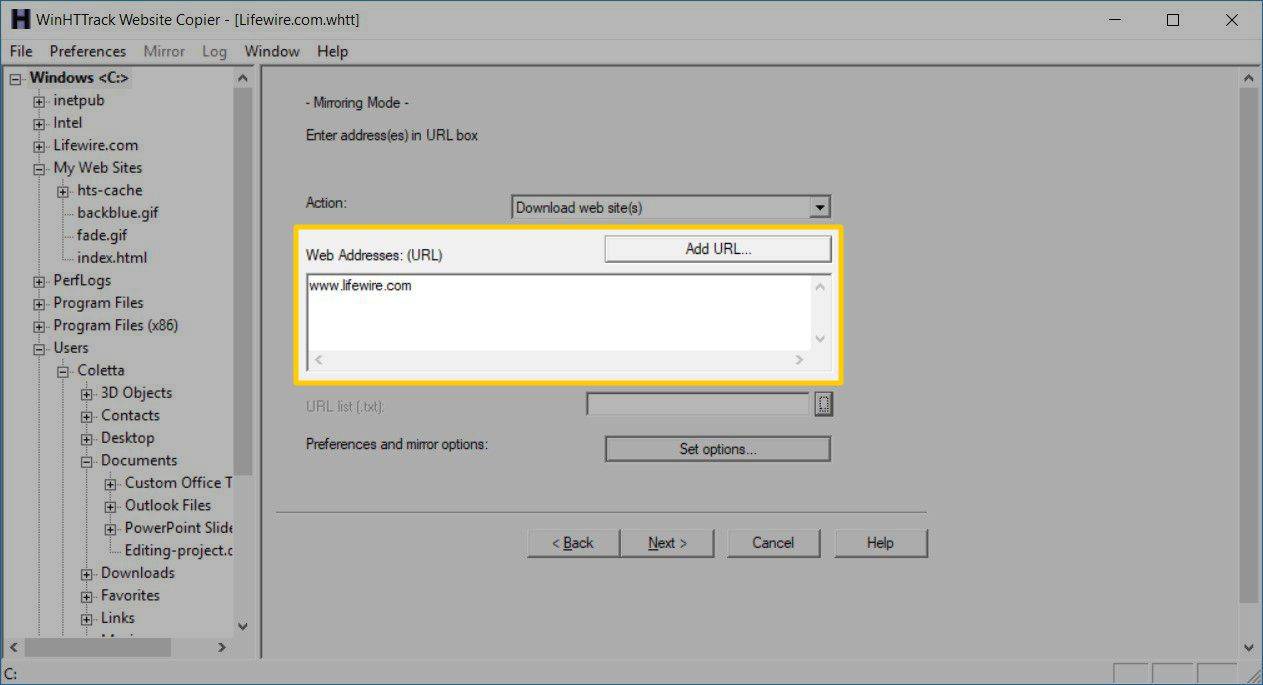
Přejděte na webovou stránku ve webovém prohlížeči a zkopírujte adresu URL do adresního řádku. Vložte tuto adresu do HTTtrack.
jak změnit jméno na overwatch
-
Vybrat další .
-
Vybrat Po dokončení odpojte zaškrtávací políčko.
-
Vybrat Dokončit .
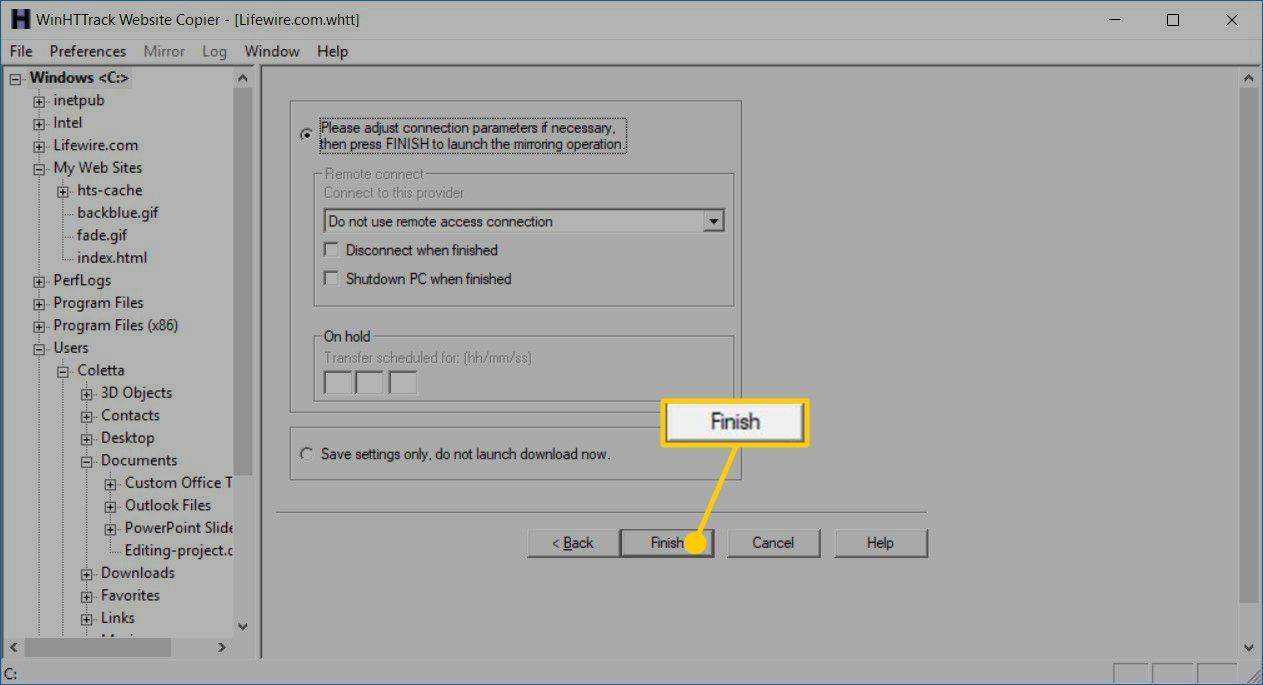
-
Počkejte, než se stáhnou soubory webu.
-
Jakmile je stahování dokončeno, můžete přístup ke stažené stránce ze svého zařízení . V Složka vyberte název projektu a vyberte Procházet zrcadlený web .
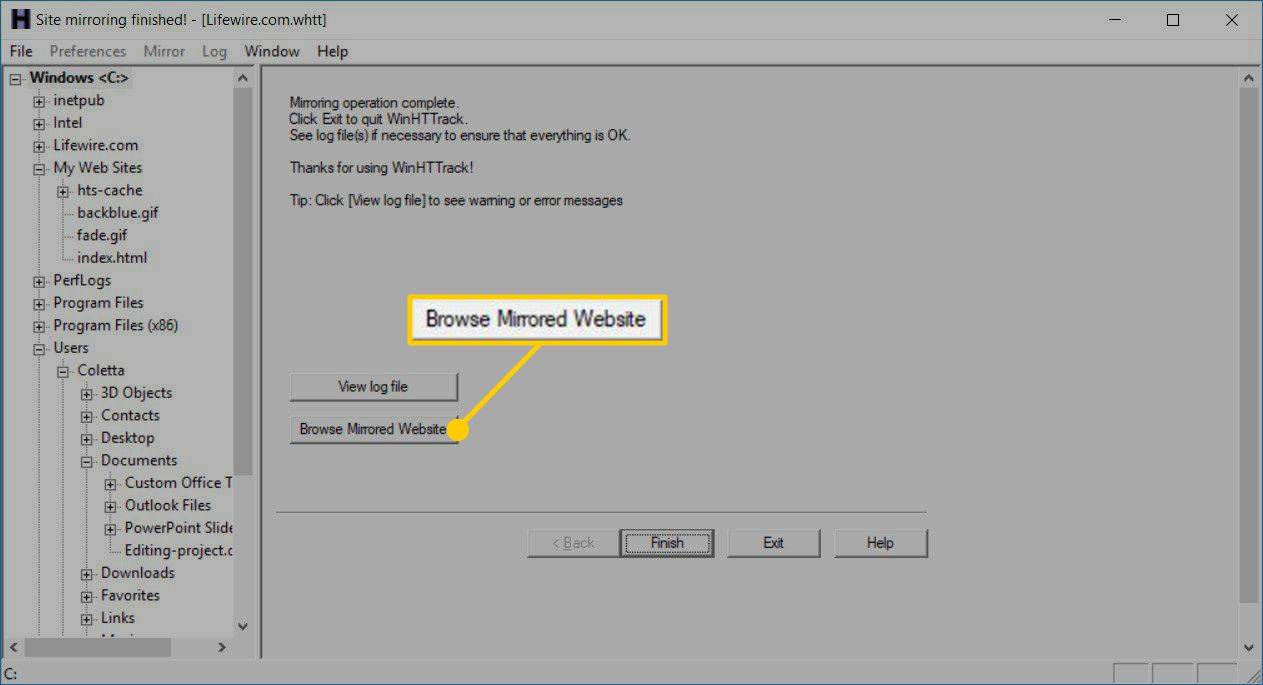
-
Vyberte webový prohlížeč.
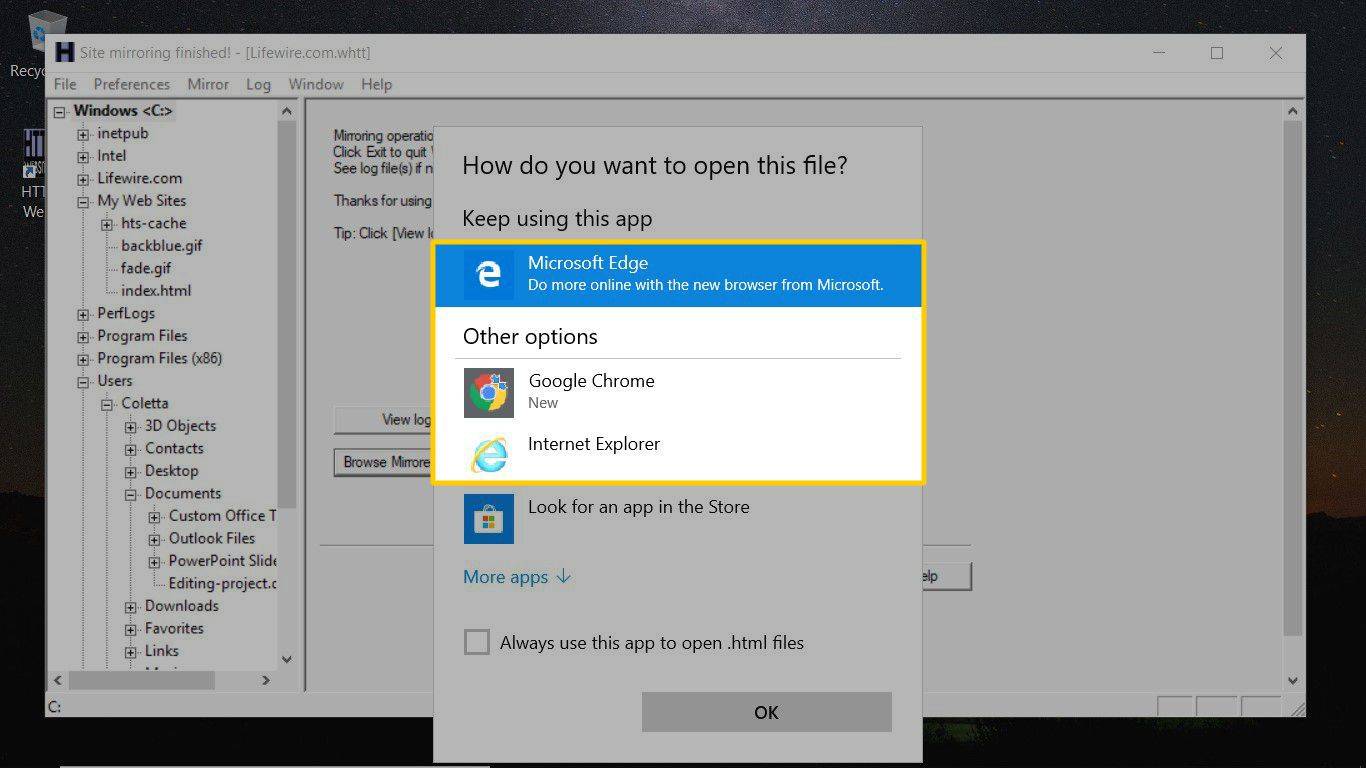
-
Vybrat OK .
Pokud se web nestáhne do offline prohlížeče, web může zablokovat offline stahovací programy, aby se jejich obsah neduplikoval. Chcete-li zobrazit blokované webové stránky offline, uložte jednotlivé stránky jako soubory HTML nebo PDF.
Na počítačích se systémem Windows a Linux je dalším způsobem stažení celého webu pomocí příkazu wget systému Linux.
Ke stažení všech souborů z webu použijte FTP
Pokud vlastníte web, který chcete uložit pro offline prohlížení, stáhněte si soubory webu pomocí FTP klienta. Chcete-li zkopírovat svůj web pomocí FTP, budete potřebovat FTP program nebo FTP přístup prostřednictvím vaší webhostingové služby. Také se ujistěte, že máte uživatelské jméno a heslo používané k přihlášení k hostingové službě.
Uložte celé webové stránky pomocí webového prohlížeče
Většina webových prohlížečů umí ukládat webové stránky, ale ne celé webové stránky. Chcete-li uložit webovou stránku, uložte každou webovou stránku, kterou chcete zobrazit offline.
Webové prohlížeče nabízejí různé formáty souborů pro ukládání webových stránek a různé prohlížeče nabízejí různé možnosti. Vyberte formát, který vám nejlépe vyhovuje:
-
Připojte se k internetu a poté otevřete Firefox .
-
Přejděte na webovou stránku, kterou chcete uložit do počítače nebo cloudového účtu.
I když si stažené webové stránky můžete uložit do cloudového účtu, nezapomeňte, že bez internetového nebo mobilního datového účtu nebudete mít k danému disku v cloudu přístup. Některé cloudové jednotky se synchronizují s místními složkami. Pokud ano, ujistěte se, že je tato možnost povolena, pokud potřebujete offline přístup k těmto souborům.
-
Přejít na Jídelní lístek a vyberte Uložit stránku jako .
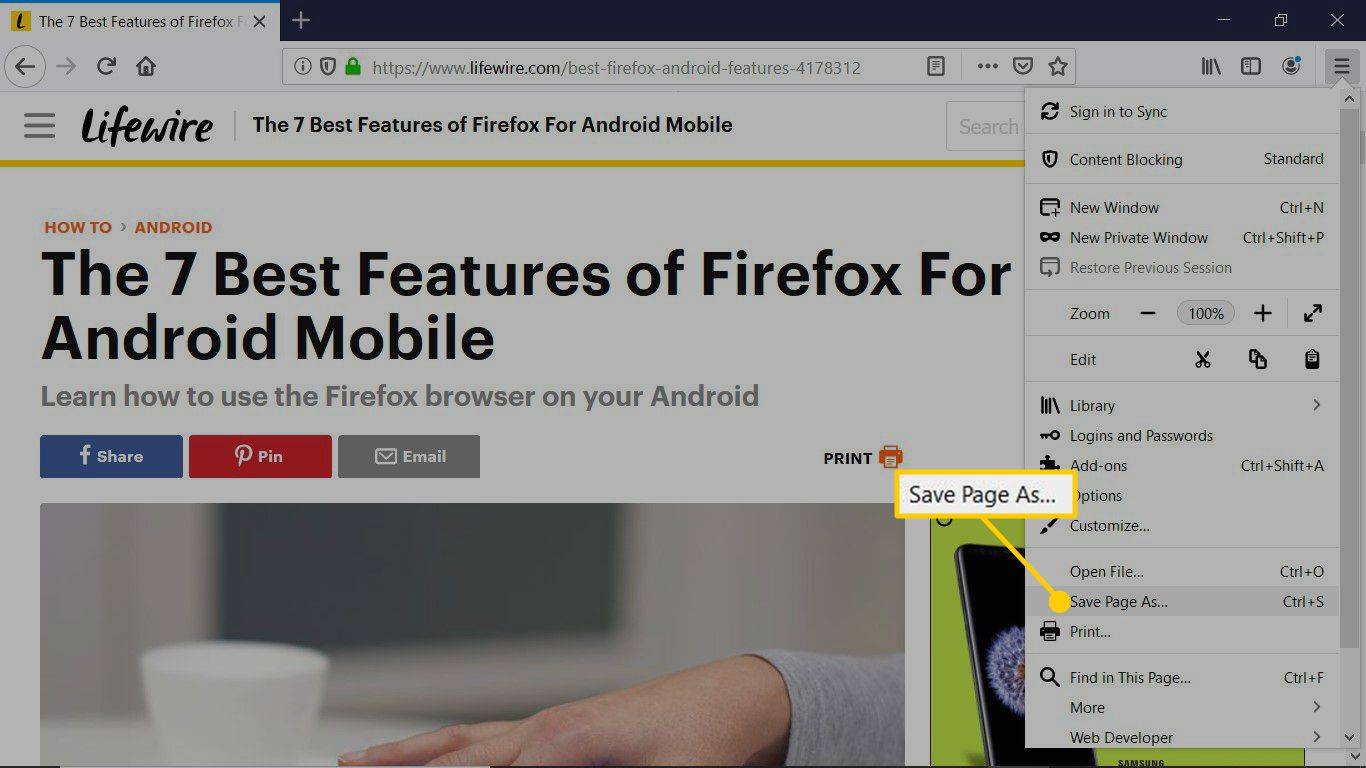
-
V Uložit jako dialogovém okně vyberte umístění, kam chcete webovou stránku uložit. Poté zadejte název stránky.
-
Vybrat Uložit jako typ rozevírací šipku a vyberte formát: celá webová stránka, pouze HTML webové stránky, jako textové soubory nebo všechny soubory.
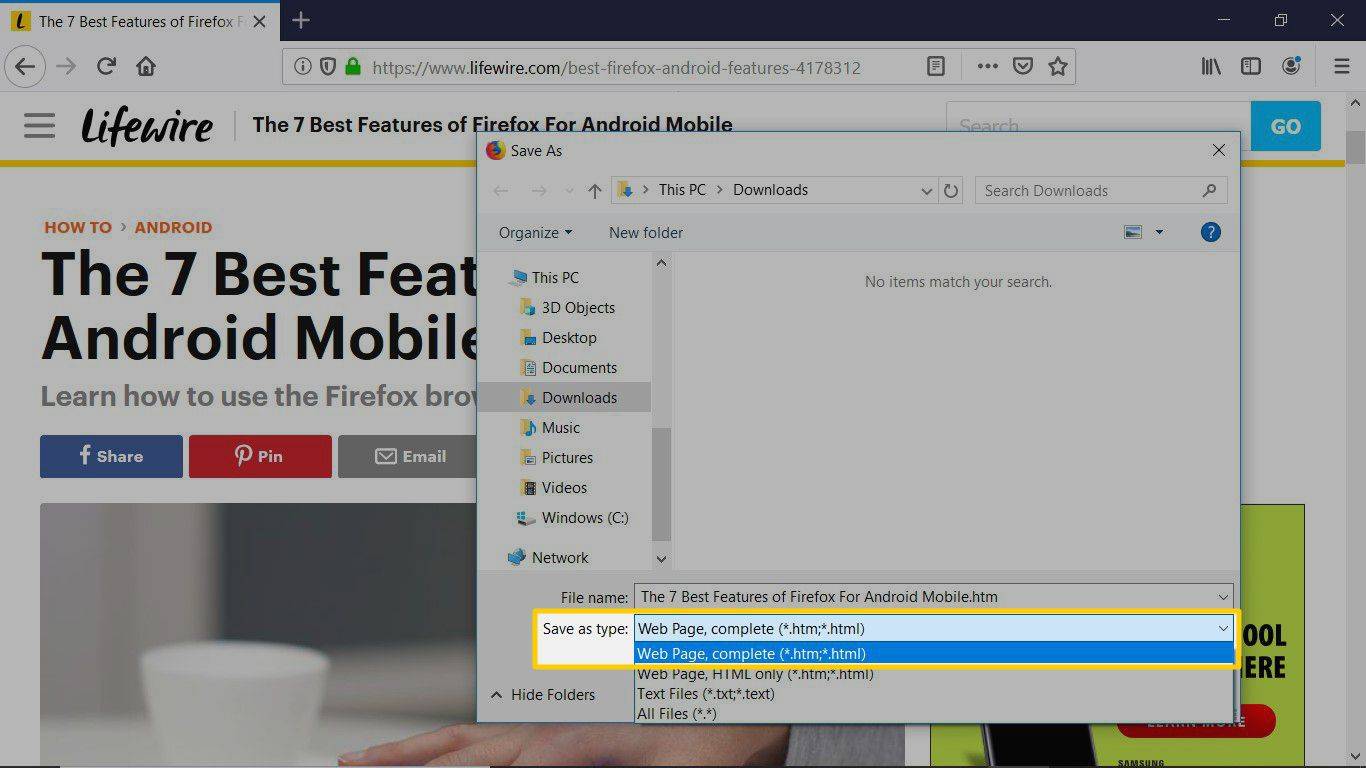
-
Vybrat Uložit .
-
Přejděte na webovou stránku.
Vyhledejte na webové stránce odkaz vhodný pro tiskárnu. Stránky vhodné pro tisk neobsahují reklamy a vytvářejí soubor menší velikosti. Na některých webových stránkách to může být tlačítko Tisk.
-
Jít do Více a vybrat Tisk .
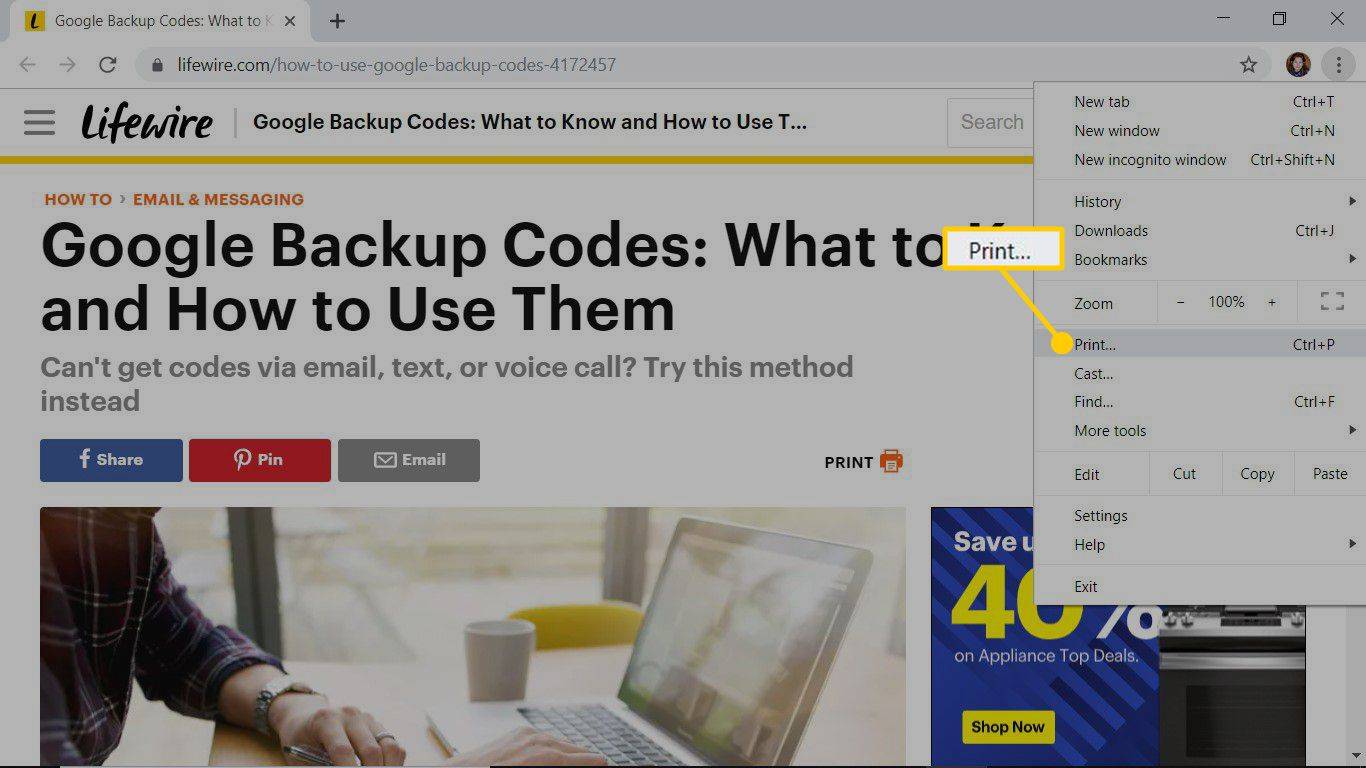
-
V Tisk okno, vyberte Destinace rozbalovací šipku a vyberte Uložit jako PDF .
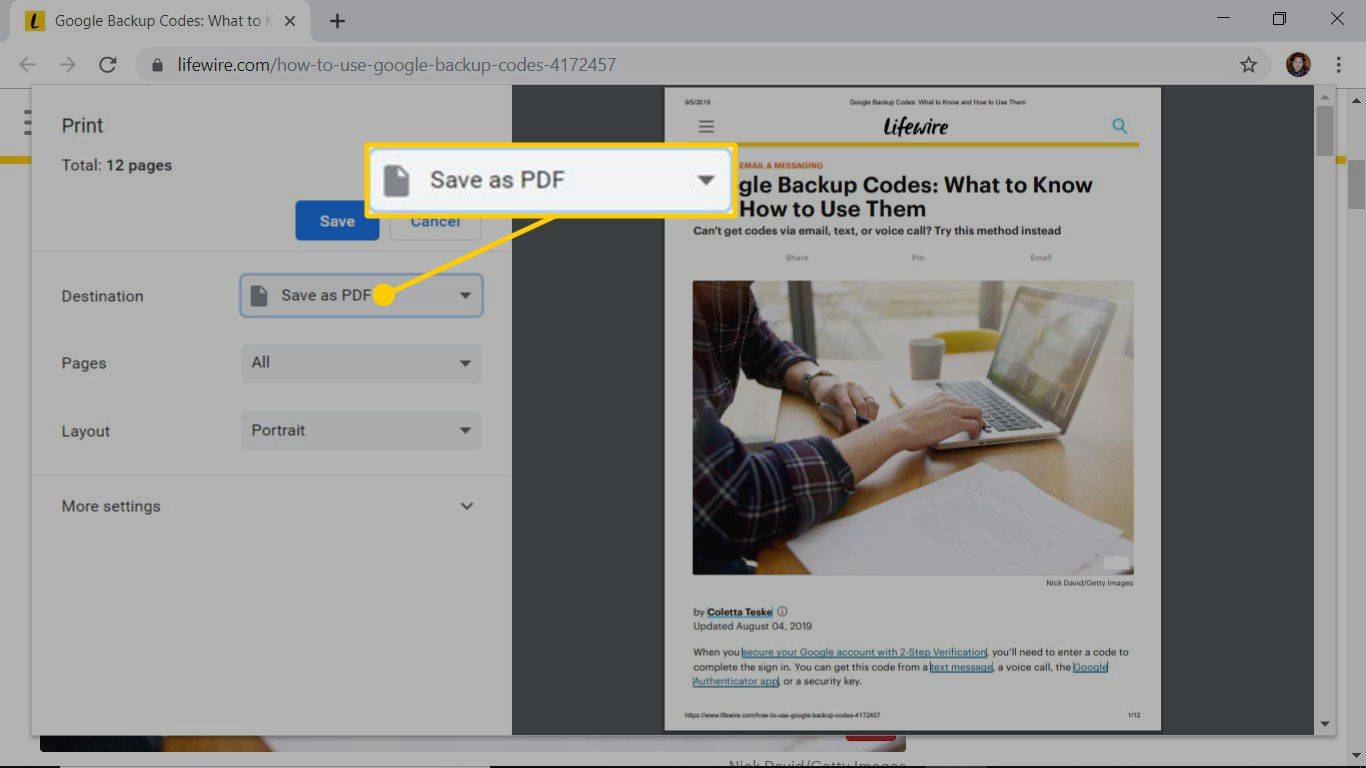
-
Vybrat Uložit .
-
V Uložit jako V dialogovém okně přejděte do složky, do které chcete soubor uložit, změňte název souboru, pokud chcete, a poté vyberte Uložit .
Zde je návod, jak použít Mozilla Firefox k uložení webové stránky:
Kroky pro uložení webových stránek v prohlížečích Google Chrome a v prohlížeči Opera jsou podobné krokům pro uložení webové stránky ve Firefoxu.
Uložit webovou stránku jako soubor PDF
Pokud chcete offline kopii webové stránky, kterou lze zobrazit na jakémkoli zařízení a uložit ji na libovolné úložné médium, uložte webovou stránku ve formátu PDF.
Zde je návod, jak v prohlížeči Google Chrome převést webovou stránku na soubor PDF:
Zajímavé Články
Redakce Choice
Zakažte ikonu Síť na uzamčené obrazovce ve Windows 10
Po vybalení z krabice označuje Windows 10 stav síťového připojení na obrazovce uzamčení pomocí ikony. Pomocí jednoduchého vylepšení registru jej můžete skrýt.

Jak skrýt stránku programu Windows Insider z aplikace Nastavení v systému Windows 10
Pokud používáte stabilní verzi systému Windows 10 a nemáte chuť vyzkoušet vydání Insider Preview, můžete v nastavení skrýt stránku Program Windows Insider.

Může se váš Amazon Fire Stick připojit k 5GHz síti?
Pokud jde o streamování zábavy, je těžké porazit Fire Stick. Prvotřídní streamovací zařízení Amazonu existuje v nějaké formě již téměř sedm let a stále je jedním z nejlepších způsobů

Jak se umlčet v Apex Legends
Apex Legends je populární týmová hra pro více hráčů, kterou můžete hrát s přáteli nebo náhodnými lidmi. Protože týmová práce je nesmírně důležitou součástí této hry, je nezbytná komunikace se svými spoluhráči.

Jak zastavit ozvěnu v Parsec
Echo je docela běžný problém během streamování – vyskytuje se, když se stream přehrává na stejném zařízení, které provádí kódování. Tento problém je samozřejmě přítomen i na Parsecu. Nepochybně je to nepříjemné a vede

Ve Firefoxu 60 a novějších odstraňte jednotlivé soubory cookie webových stránek
Uživatelské rozhraní prohlížeče Firefox 60 znesnadňovalo odstraňování jednotlivých souborů cookie webových stránek. Podívejme se, jak by to mělo být provedeno ve verzi 60 prohlížeče.